Povezava modema z usmerjevalnikom za distribucijo interneta

- 2055
- 658
- Johnny Berge
Žični internet že dolgo ni bil razkošje - ta metoda velja za glavno in najbolj hitro. Toda v mnogih oddaljenih naseljih ta način dostopa do svetovnega spleta še vedno ni na voljo. Mobilni internet ostaja edina priložnost za vstop v zunanji svet, toda kaj storiti, če so naprave, ki potrebujejo dostop do interneta, več? Obstaja izhod - distribuirajte promet na Wi -Fi z ligamentnim modemom - usmerjevalnik. Danes bomo izvedeli, kako to storiti.

Merila za izbiro usmerjevalnika za povezovanje modema
Glavni pogoj je, da ima usmerjevalnik USB izhodna vrata. Toda to ni dovolj, takšno pristanišče je opremljeno z večino sodobnih modelov usmerjevalnikov - prek njega lahko priključite tiskalnik, bliskavice, prenosni trdi diski. Toda naša vrata bi morala podpirati delo z modemi, to je, da bi moral usmerjevalnik imeti možnost delati z omrežji 3G/4G. Ugotovite, ali je to tako od dokumentacije do naprave ali obiska na uradni spletni strani proizvajalca omrežne opreme.
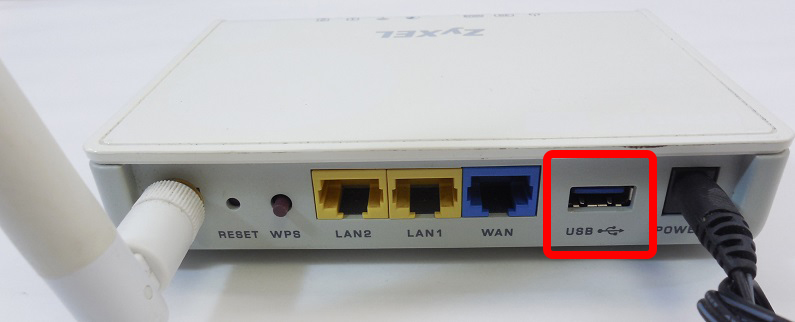
Končno je potrebno, da medsebojna združljivost med modemom in pridobljenim usmerjevalnikom.
Kako ugotoviti, s katerimi modemi je združljiv
Popolnoma enaka situacija z modemom. Če že imate usmerjevalnik ali vam je všeč določen model, potem če želite izvedeti, kateri modemi lahko delujejo v istem omrežju, morate obiskati spletno mesto razvijalca razvijalca. Obstajajo vse potrebne informacije. Da bi olajšali ta del dela, bomo pomagali pri seznamu mest vodilnih dobaviteljev omrežne opreme, ki prikazujejo naslove strani informacij: https: // www.TP-LINK.Com/ru/podpora/seznam kompativnosti/
Najprej na seznamu modela usmerjevalnika v vrstici izberite »Seznam združljivih modemov« in po klikom bo odprla novo stran, ki prikazuje modeme, ki lahko delujejo skupaj z vašo omrežno opremo.
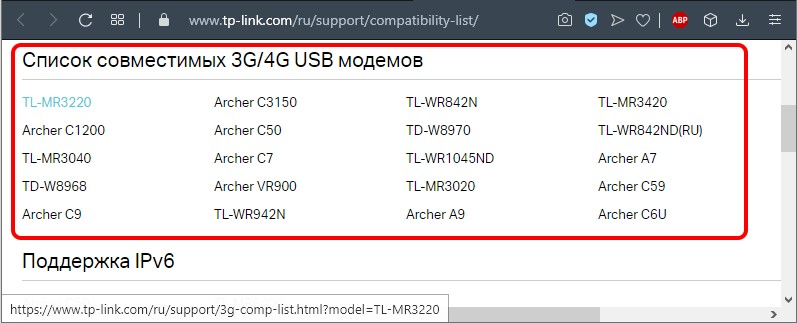
Asus - https: // www.asus.Com/dogodek/omrežje_3g4g_support/
Tu takoj padete na seznam modemov, združljivih z vsemi usmerjevalniki ASUS z USB vhodom, razen tistih, ki so navedeni v besedilu pred tabelo. Seznam je velik in podroben, ob upoštevanju lokacije, to je, da morate najti blok z združljivimi modemi za Rusijo.
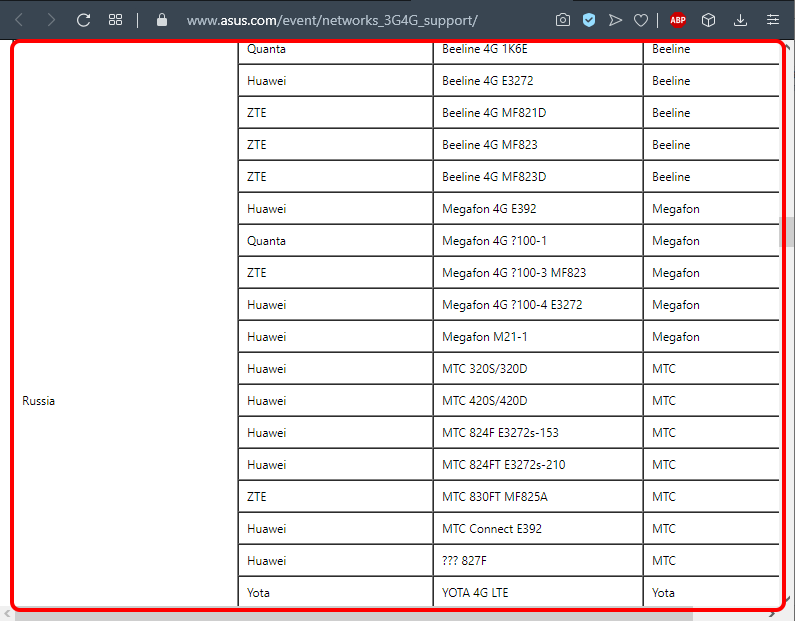
D -Link - http: // www.Dlink.ru/ru/izdelki/5/
Tu je povezava do strani z modeli usmerjevalnikov blagovnih znamk, med katerimi morate izbrati svoje. Kliknemo, pojdimo na stran z opisom usmerjevalnika, kliknite na zavihek »Značilnosti« in poiščite blok v tabeli, ki navaja modele podprtih mobilnih USB modemov. Blok se nahaja na koncu mize.
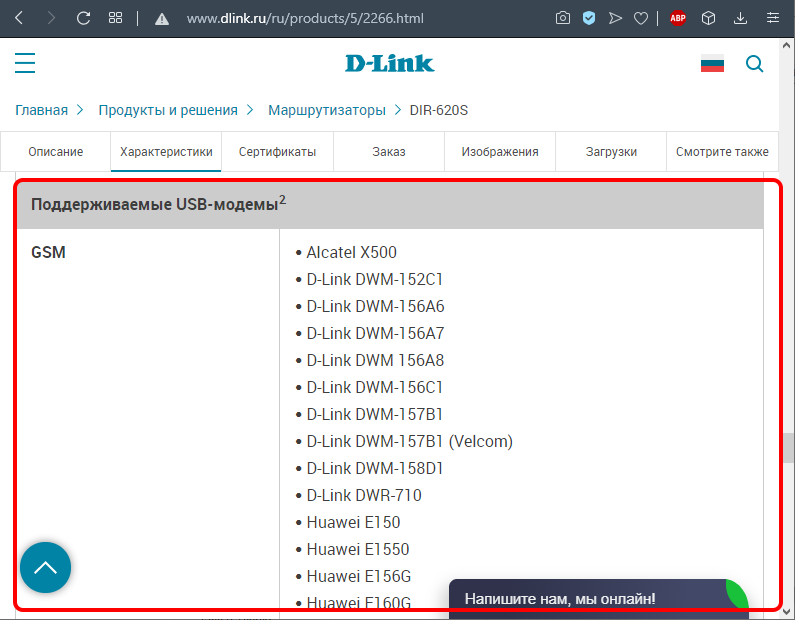
Keenetic - https: // pomoč.Keenetic.Com/hc/ru/članki/214471025?stran = 1
Tu je skupna tabela za vse modele usmerjevalnikov z USB vhodom. Na tem velikem seznamu je še vedno na modemu, ki ga imate, ali ki ga nameravate kupiti.
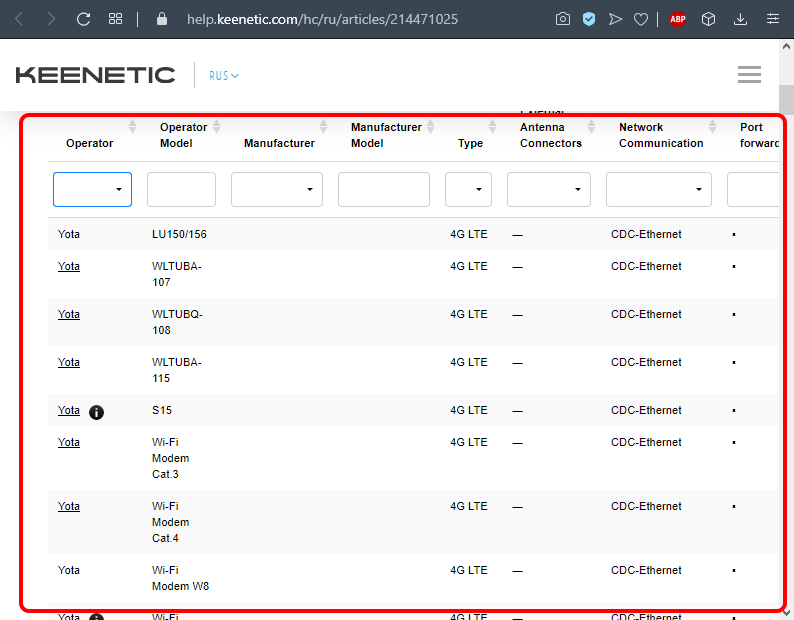
NETIS - http: // www.Netisru.Com/dom/info/id/2/hi/38
To je naslov strani usmerjevalnikov s podporo za modeme 3G/4G. Izbrati morate samo svoj model, odpre se nove strani z značilnostmi omrežne naprave, na koncu pa je podan seznam podprtih modemov.
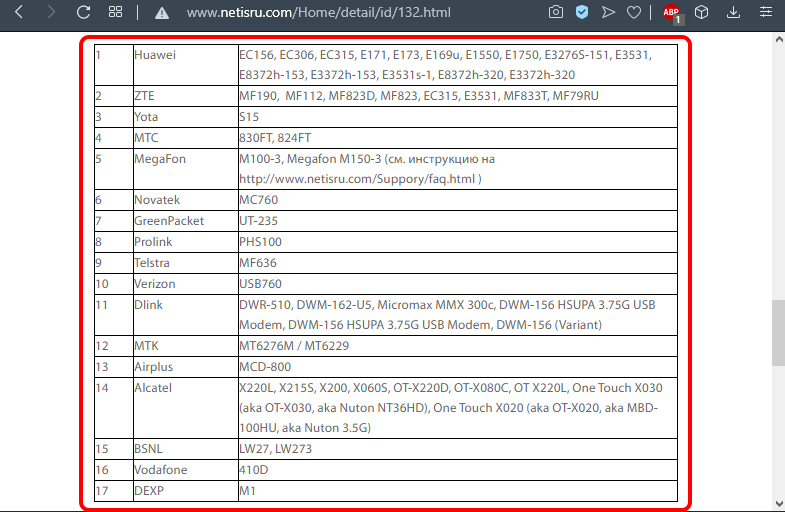
Opažamo pomen prisotnosti najnovejše vdelane programske opreme na usmerjevalniku. Če ste naleteli na model, ki je opremljen z vrati USB, vendar z zastarelo vdelano programsko opremo, ga je treba posodobiti. To je mogoče storiti tako v samodejnem načinu kot ročno. Slednja metoda vključuje nalaganje sveže programske opreme s spletnega mesta proizvajalca v računalnik, vnos spletnega vmesnika usmerjevalnika, od koder bo mogoče naložiti vdelano programsko opremo neposredno na usmerjevalnik. Med utripanjem ne izvajajte nobenega dejanja z usmerjevalnikom ali računalnikom in jih v nobenem primeru ne odklopite iz napajanja.
Funkcije povezovanja USB modema z usmerjevalnikom
Obstaja več načinov za povezovanje dveh združljivih naprav.
Prek USB pristanišča
Najlažje za izvedbo in skupna metoda za povezovanje usmerjevalnika z modemom. Dovolj je, da obe napravi preprosto povežete tako, da modem zataknete v ustrezni konektor usmerjevalnika. Če iz nekega razloga ta metoda ne ustreza, lahko uporabite podaljšek, v tem primeru lahko modem postavite na razdaljo od usmerjevalnika. Običajno tako to počnejo, saj imajo usmerjevalniki bližje središču sobe, želena lokacija modema pa je blizu okna od stolpa mobilnega operaterja.

Skozi kabel ADSL
To je dokaj pretenciozen način, vendar je pomemben v primerih, ko usmerjevalnik nima USB vrat. Obe napravi lahko povežete na dva načina, odvisno od tega, katera od naprav je povezana z internetom.

Če ima usmerjevalnik dostop do omrežja, bo modem deloval kot most med usmerjevalnikom in računalnikom. V tem primeru je pristanišče usmerjevalnika povezano s pristaniščem modema Eternet. Nastavitev usmerjevalnika se izvaja na naslednji način:
- Gremo na spletni vmesnik;
- V razdelku Vrsta povezave izberite Briding;
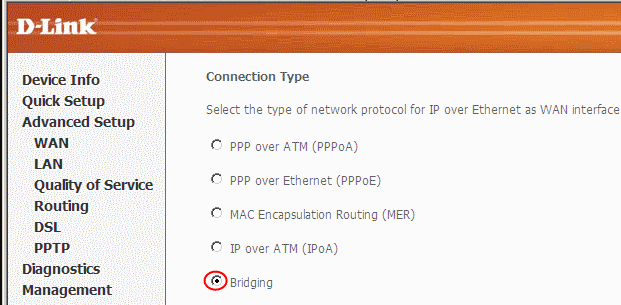
- IP naslov in maska dopusti nedotaknjen.
Internet lahko distribuirate na drugačen način: modem priključite na prenosnik in na modem - usmerjevalnik. Ostaja, da se nastavitve modema nekaj prilagodi: vrsto povezave z definicijo IP naslovov nastavite dinamično, kar kaže na vrsto naslavljanja prek DHCP.
Z uporabo adapterja WAN-USB
Kupiti boste morali poseben adapter, ki vam omogoča, da pretvorite vrata USB v priključek RJ-45, slednji mora biti povezan z usmerjevalnikom WAN. Plus te metode je, da takšna povezava ne zahteva sprememb nastavitev usmerjevalnika.

Razmislite o najbolj značilnih napakah, ki nastanejo pri povezovanju modemov z usmerjevalnikom. Večina jih je povezanih z neuspešno lokacijo usmerjevalnika glede na modem, v katerem se poslabša kakovost signala. Izmerite ga lahko s specializiranim informacijskim pripomočkom za informacije o omrežnem signalu iz programske opreme Kaibits, kar bo označilo mesto, kjer bo kakovost signala najboljša.
Včasih se nastavitve usmerjevalnika izgubijo (običajno po izgubi napetosti v omrežju). V takih primerih morate iti na spletni vmesnik usmerjevalnika in narediti večkratne spremembe.
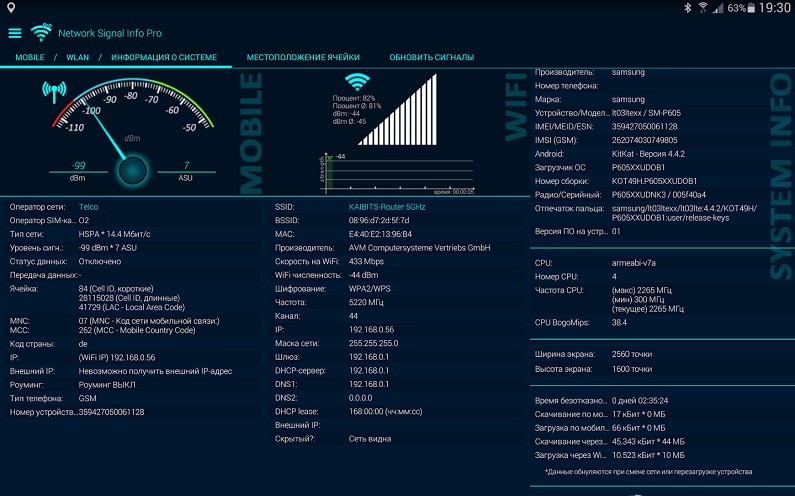
Če opazite, da je ponoči hitrost veliko večja - to ni napaka: mnogi ponudniki interneta to tehniko izvajajo, saj se ponoči obremenitev njihovih vhodnih kanalov znatno zmanjša.
Ali obstaja razlika v nastavitvi modemov s podporo 3G in 4G
Z vidika združljivosti na ravni programske opreme ne smete skrbeti: nastavitev 3G modemov in njihovih več hitrostnih analogov se izvaja. Če uporabljeni modem podpira obe različici mobilnih omrežij, se preklapljanje med njimi samodejno izvede, to je, da usmerjevalnik ne bo vedel ničesar o tem. Vendar je to pomembno le v primerih, ko modem uporabljate kot mobilni vir dostopa do interneta, ko je usmerjevalnik zelo redko. S stacionarno uporabo modema ne bo preklopljenega modema, ujame se bo omrežje, ki je na voljo na tej lokaciji. Res, z največjimi obremenitvami se stabilnost povezave omrežja 4G poslabša, nato pa lahko modem resnično preklopi na standard 3G, v katerem največja hitrost ne bo presegla 2 MB/s (omrežje 4G ima 1 GB/S ).
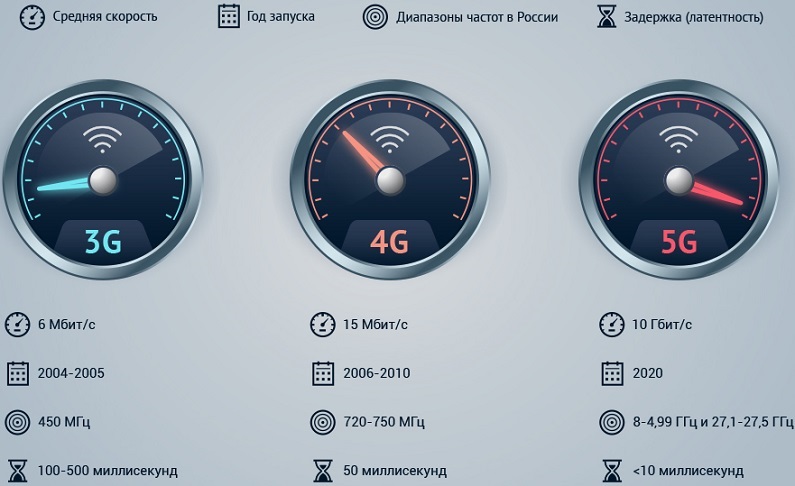
Upoštevajte, da je danes mobilno omrežje za visoke hitrosti na voljo le v nekaj milijonih mestih na razdalji, ki ni več kot 100 kilometrov od komunikacijskega stolpa. Upamo, da bodo sčasoma 4G omrežja zajela celotno ozemlje države, saj na poti - mreža naslednje, pete generacije. Opažamo tudi, da večina sodobnih modemov modemov podpira delo v 4G omrežjih, a ker je v velikih mestih žična povezava z internetom pogostejša, na območju, kjer je odsoten, verjetno ni 4G.
Kako povezati modem z usmerjevalnikom Wi-Fi
Zdaj podrobneje razmislimo, kako konfigurirati usmerjevalnik za delo z modemom USB. Hkrati se razume, da sta obe napravi združljivi med seboj. Nastavitev skupnega dela se izvaja v več fazah:
- Nastavitev domačega omrežja v računalniku;
- Nastavitev parametrov usmerjevalnika.
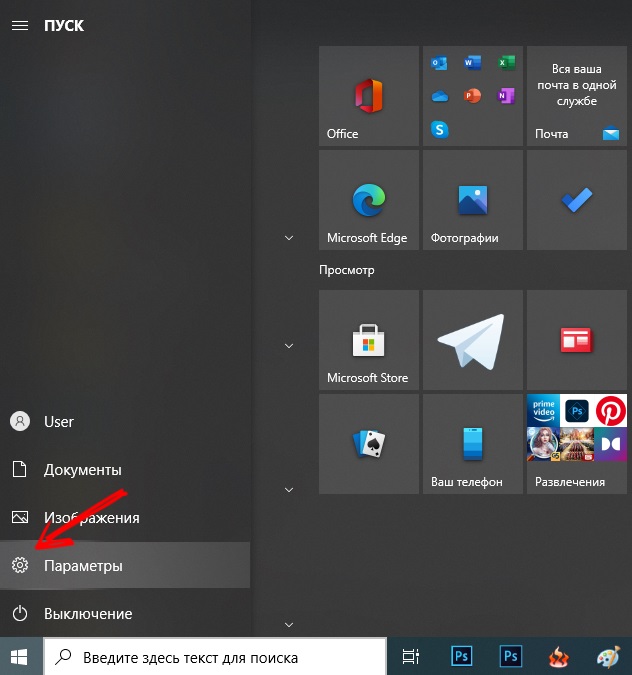
Že smo govorili o načinih povezave modema z usmerjevalnikom (skozi pristanišče Yusb, adapter). Usmerjevalnik se pridruži namiznemu računalniku ali prenosnem računalniku s pomočjo popravka, običajno je vključen v nastavitev usmerjevalnika. Res je, njegova dolžina ni vedno zadostna, v takšnih primerih morate kupiti obliž koruze zahtevane dolžine ali jo narediti sami, kako to storiti, lahko ugotovite iz ustreznega članka.
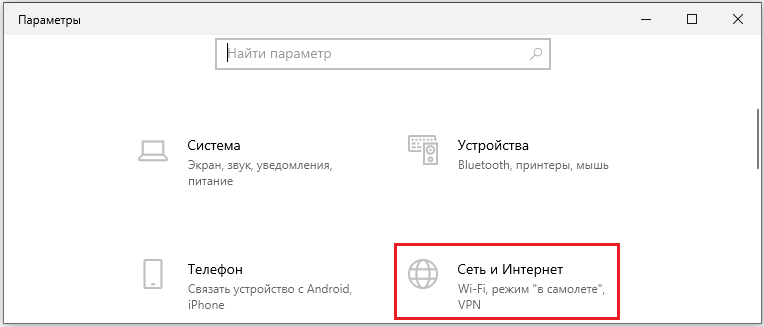
Če imate prenosni računalnik, potem plesa s patchwork ni mogoče urediti-bo kontaktiral usmerjevalnike prek povezave z Wi-Fi.
Zdaj morate omrežje konfigurirati na računalniku, za katerega izberemo element parametrov v meniju "Start" in v oknu, ki se odpre - zavihek "Omrežje in internet". Druga metoda dostopa do te funkcije je prek opravilne vrstice, na kateri je ikona omrežne povezave. S klikom na ikono izberite možnost "Network Parameters".

V oknu, ki se odpre, kliknemo točko "Center za nadzor omrežij", v levi enoti pa izberemo "Spreminjanje parametrov adapterja".
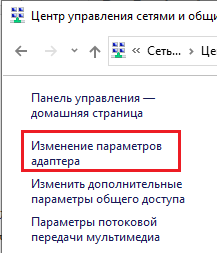
Izberite delovno povezavo, kliknite nanjo z desnim gumbom in v kontekstnem meniju izberite "Lastnosti".
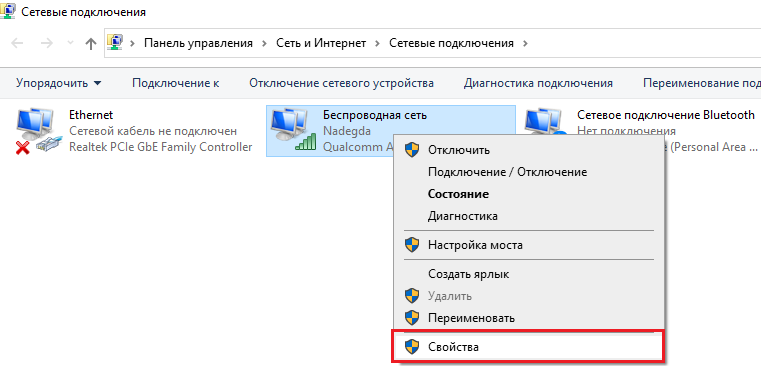
V novem oknu preverimo, ali je v razdelku povezanih omrežnih komponent oznaka nasproti možnosti "IP različica 4" in v pravem bloku, ali je bila izbrana možnost samodejnega prejema IP in DNS naslova. Po vzdrževanju nastavitev lahko nadaljujete na drugo stopnjo in nastavite usmerjevalnik za delo z brezžičnim modemom.
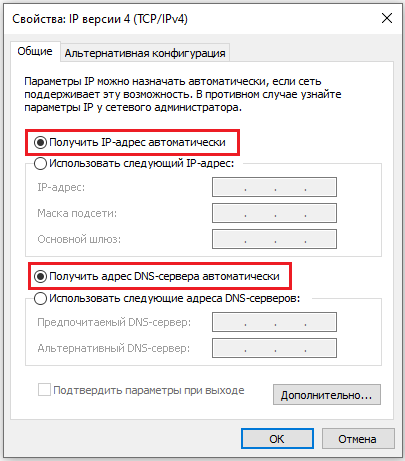
Razmislite o zaporedju dejanj na primeru modema MTS in usmerjevalnika D-Link DIR-615 (ista shema je mogoče uporabiti za usmerjevalnike TP-Link):
- Nastavitve usmerjevalnika spustimo v tovarno (preventivni ukrep, v primeru, da je bil prej uporabljen, in v njej so ohranjeni stari profili in nastavitve). Običajno je za te namene na usmerjevalniku na zadnji strani poseben gumb, v našem primeru se imenuje ponastavitev;
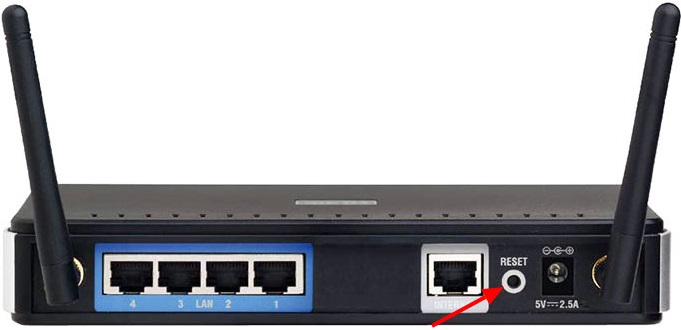
- Zdaj v računalniku gremo na spletni vmesnik usmerjevalnika, ko smo poklicali naslov 192 v katerem koli brskalniku.168.0.1 (vrednost IP je lahko druga, je navedena v navodilih in na sami napravi).
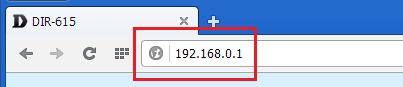
- Običajno obstajata prijava in geslo za vnos nastavitev, vnesite jih v ustrezna polja;
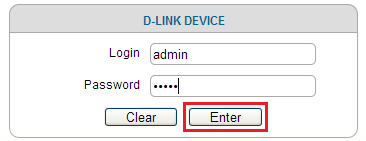
- Povezavo modema se lahko izvede ročno ali z uporabo čarovnika za nastavitev, ko usmerjevalnik sam določi nastavitve omrežja;
- V našem primeru je v usmerjevalniku že uveden profil z APN in št. Dostop do modema;
- Zdaj lahko preverite dostop do interneta - če se vsi prejšnji koraki izvajajo pravilno, bo rezultat pozitiven;
- Toda to ni vse, če želite internet distribuirati prek Wi-Fi-a, vendar za to uporabljamo usmerjevalnik. Če želite to narediti, izberite v parametrih usmerjevalnika LAN - "Splošne nastavitve" in aktivirajte brezžično povezavo;
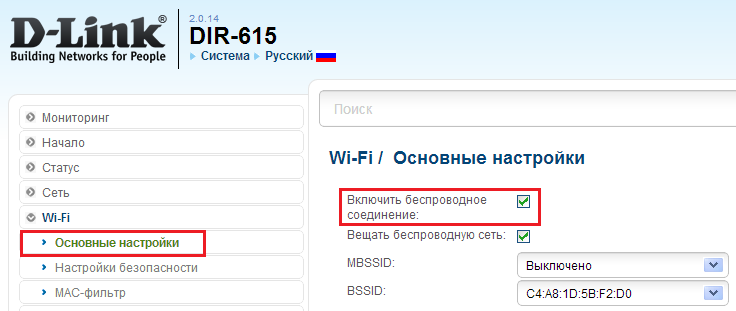
- V desnem oknu vnesemo ime omrežja, ki bo prikazano na povezanih napravah;
- V nastavitvah brezžične povezave namestimo vrsto WPA2-PSK, ki zahteva geslo, ko se povežemo z omrežjem, nato pa izumimo in označimo samo geslo;
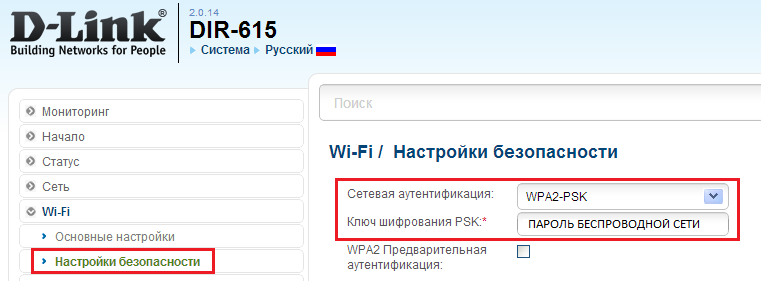
- Pri izbiri metode šifriranja je treba navesti AES ali TKIP;
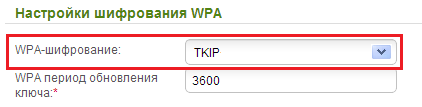
- Ohranimo profil, znova zaženemo usmerjevalnik.
Za druge modele usmerjevalnikov je treba uporabiti popolnoma enak algoritem. V APN/NE. OBVESTITEV/NOM -FORMENT/gesla/geslo, ki omogočajo povezovanje modemov "Iota", "Megafon", "Beeline", MTS z usmerjevalnikom: dajamo uvodne podatke glavnih domačih mobilnih operaterjev: z usmerjevalnikom:
- "Megafon": Internet/*99#/*99 *** 1#/gdata/gdata;
- "Beeline": internet.Beelina.ru/dom.Beelina.ru/*99#/*99 *** 1#/Beeline/Beeline;
- "MTS": internet.Mts.ru/*99#/*99 *** 1#/mts/mts;
- "Tele2": internet.Teleru/*99#/*99 *** 1# (ime/geslo ni potrebno);
- "ROSTELECOM": Internet.USI.ru/*99 *** 1# (ime/geslo ni potrebno);
- Yota: Yota.ru/*99# (ime/geslo ni potrebno);
- SkyLink: APN ni potreben/#777/mobilni/internet;
- "Smarts": SMARTS.ru/*99#/*99 *** 1#/internet/internet;
- "MTS-Belarus": MTS/Številka ni potrebna/MTS/MTS.
Kot lahko vidite, naloge povezovanja modema z usmerjevalnikom za distribucijo Wi-Fi ni mogoče imenovati trivialno, če pa natančno sledite navodilom, se lahko nepripravljeni uporabnik spopade z njo. V primeru težav jih opišite v komentarjih, jih bomo poskušali rešiti.

